KVM står for kernelbaseret virtuel maskine, er et virtualiseringsprogram, der giver mulighed for at køre flere gæsteoperativsystemer ved hjælp af virtualiseringsudvidelser. Det understøtter en bred vifte af gæst operativsystem er som f.eks.
KVM kan styres ved hjælp af en kommandolinje eller tilgængelige grafiske værktøjer. Virt-Manager (Virtual Machine Manager) er den mest anvendte applikation til styring af KVM-baserede virtuelle maskiner. Det understøtter oprettelse, redigering, start og stop KVM-baserede virtuelle maskiner samt live eller kold migration af gæstemaskiner mellem værter.
forudsætninger
som tidligere nævnt fungerer KVM kun, hvis CPU ‘ en understøtter virtualisering af udstyr, enten Intel VT eller AMD-V.
for at finde ud af, om din CPU Understøtter VT-funktioner, skal du køre følgende kommando.
egrep '(vmx|svm)' /proc/cpuinfo

hvis ovenstående kommando vender tilbage med output, der viser VM eller SVM, understøtter dit udstyr VT, ellers gør det ikke.
Opret en netværksbro, så virtuelle maskiner kan kommunikere med det eksterne netværk.
Læs: Sådan konfigureres netværksbro på CentOS 7/RHEL 7
installer KVM på CentOS 7
udsted følgende kommando for at installere den nyeste emu-pakke og også virt-manager, som giver en grafisk grænseflade til styring af virtuelle maskiner.
yum install -y qemu-kvm qemu-img virt-manager libvirt libvirt-python libvirt-client virt-install virt-viewer
- emu-kvm = emu emulator
- emu-img = emu disk image manager
- virt-install = kommandolinjeværktøj til oprettelse af virtuelle maskiner.
- libvirt = giver libvirtd dæmon, der administrerer virtuelle maskiner og styrer hypervisor.
- libvirt-client = giver klientsiden API til at få adgang til servere og giver også virsh-værktøjet, som giver kommandolinjeværktøjet til at styre virtuelle maskiner.
- virt-fremviser – grafisk konsol
Opret virtuel maskine
når du har installeret KVM og andre værktøjer, er det hele indstillet til at begynde at oprette virtuelle maskiner. Vi vil se på at skabe virtuelle maskiner både i kommandolinje og grafisk tilstand.
Kommandolinjetilstand
virt-install bruges til at oprette virtuelle maskiner ved hjælp af kommandolinjetilstand, og denne kommando har brug for flere indgange fra os for at oprette en virtuel maskine såsom CPU, hukommelse, disk, netværk, installationsmedieplacering, os-variant og mere.
virt-install --name=itzgeekguest --ram=1024 --vcpus=1 --cdrom=/tmp/CentOS-6.5-x86_64-minimal.iso --os-type=linux --os-variant=rhel6 --network bridge=br0 --graphics=spice --disk path=/var/lib/libvirt/images/itzgeekguest.dsk,size=4
Bemærk: ovenstående kommando bruger Bronet netværk “br0” for at give virtuelle maskiner mulighed for at kommunikere med eksternt netværk, du kan finde en tutorial om oprettelse af Bronet netværk med Virt Manager.
–navn – Navn på den virtuelle maskine
–ram – hukommelsesstørrelse i MB
–vcpus – virtuelle CPU ‘ er i tal
–cdrom – placering af ISO–billedet
-os – type-os-typer som f.eks.
–os-variant – os variant som RHEL 6, Solaris
–netværk – netværk
–grafik – indstillinger for Gæsteskærm
–disksti – placering af disken med en størrelse på 4 GB
Når du har udstedt ovenstående kommando, opretter virt-install en virtuel maskine og starter virt-fremvisningskonsol til OS-installation.
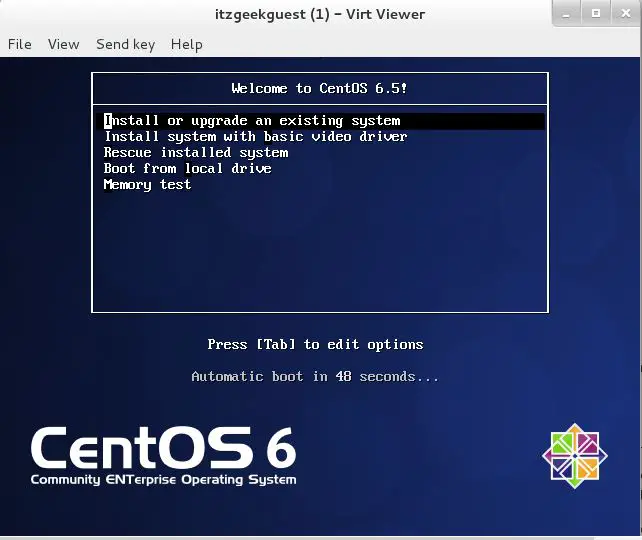
Graphical Mode
Type the following command in the terminal in GUI mode.
virt-manager
OR
Application >> System Tools >> Virtual Machine Manager.
Du kan blive bedt om at indtaste en adgangskode, hvis du ikke har root-adgang.
når den er åbnet, skal du højreklikke på localhost og klikke på ny. Virtual Machine Manager starter en ny guide til oprettelse af en virtuel maskine. Du finder ingen problemer med at bruge denne grafiske tilstand.
Trin 1: Du vil kræve navngivning af din virtuelle maskine, i samme vindue bliver du bedt om at vælge, hvordan du vil installere operativsystemet. Her valgte jeg at installere det fra ISO image eller CD-ROM.

Trin 2: Indtast placeringen af ISO-billede, da den fysiske cd-rom passerer ikke understøttes af hypervisoren, glem ikke at vælge operativsystemtype og version.
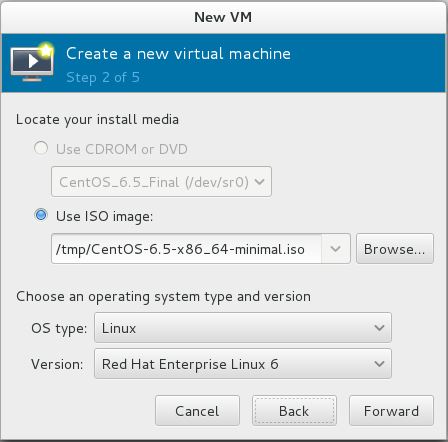
Step 3: Configure CPU and memory for the virtual machine.
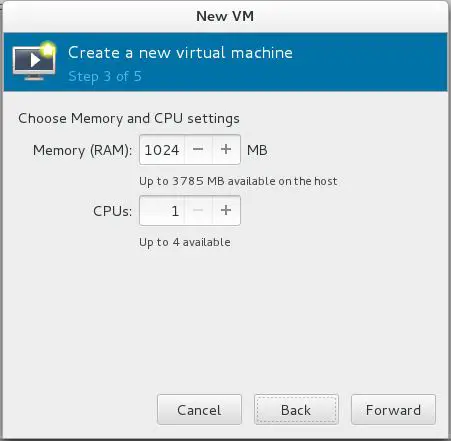
Step 4: Du skal nævne den mængde lagerplads, du vil tildele til en virtuel maskine, Fjern markeringen på “alloker hele disken nu”, dette forhindrer i at tildele fuld disk ved VM-oprettelsen.
diskstørrelse tildeles dynamisk afhængigt af brugen af den virtuelle maskine.
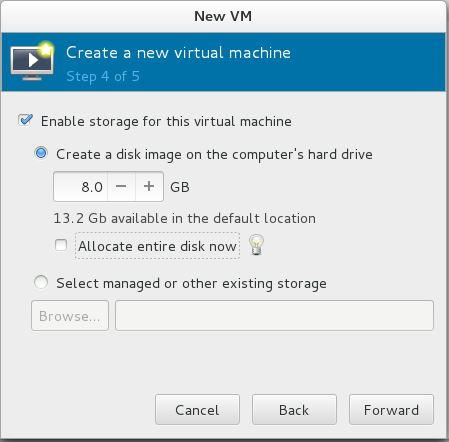
trin 5: Oversigt over alle indstillinger, klik på Avancerede indstillinger for at vælge Bronet netværk for at give den virtuelle maskine mulighed for at kommunikere uden for netværket.
Klik på Udfør.
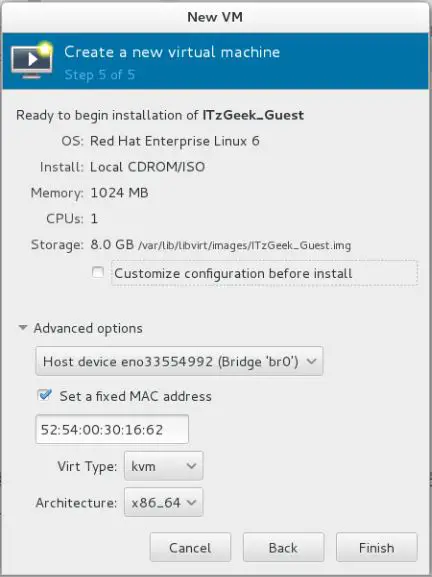
Trin 6: KVM vil begynde at oprette en virtuel maskine afhænger af vores input, når VM er oprettet. Virt manager starter en konsol til OS-installation.
følgende skærmbillede viser installationsskærmen for CentOS 6.
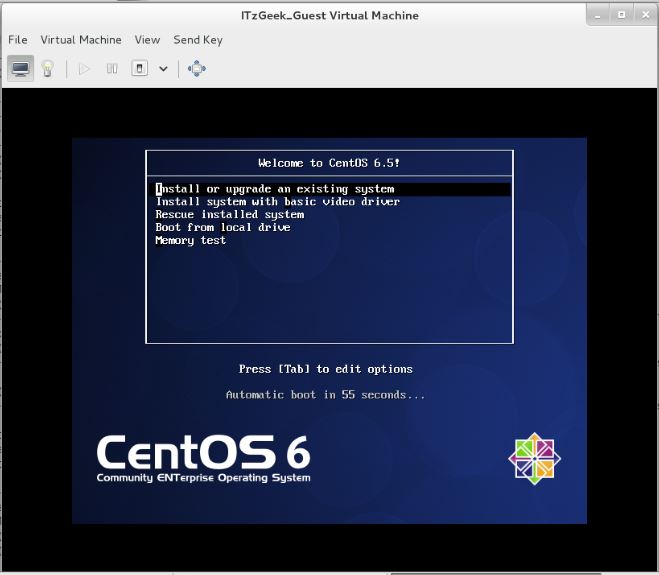
Administrer virtuel maskine
med Virtual Machine Manager kan du udføre VM ‘ s livscyklushandlinger som start, Sluk, Nulstil, klon og migration ved at højreklikke på den valgte virtuelle maskine.
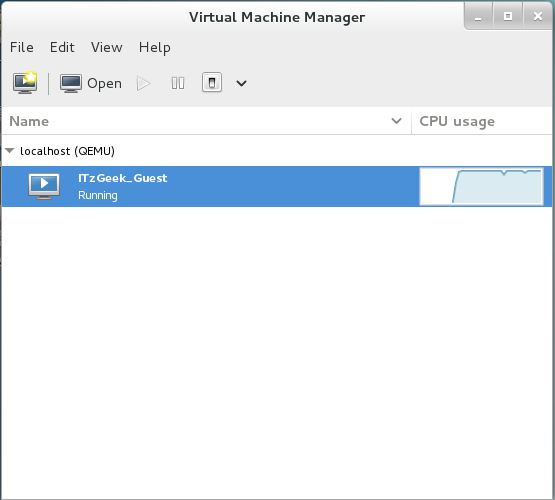
Managing virtual machine using virt manager is very simple, you can just click on “bulb” icon in the VM console. Here you can add, modify and remove devices.
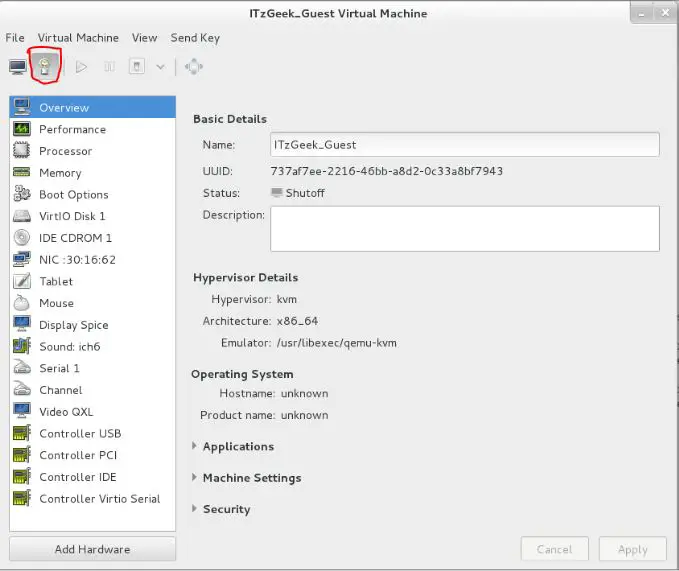
That’s All.